- SpreadJS 개요
- 시작하기
- JavaScript 프레임워크
- 모범 사례
- 기능
- SpreadJS 템플릿 디자이너
- SpreadJS 디자이너 컴포넌트
- 터치 지원
- 수식 참조
- 가져오기 및 내보내기 참조
- 자주 사용하는 이벤트
- API 문서
- 릴리스 노트
픽셀 단위 스크롤
SpreadJS는 Excel과 유사한 정밀 스크롤 기능을 폭넓게 지원하여, 부드럽고 매끄러운 스크롤 경험을 제공하며 워크시트를 더욱 세밀하게 제어할 수 있도록 합니다.
사용자는 스프레드시트를 수동 또는 자동으로 픽셀 단위로 스크롤할 수 있습니다. 수동 스크롤링에서는 픽셀을 설정하고 스크롤바 끝에 있는 화살표를 사용하여 가로 또는 세로 방향으로 지정된 픽셀만큼 스프레드시트를 스크롤할 수 있습니다. 반면에 자동 스크롤링에서는 가로 및 세로 픽셀을 설정하여 스프레드시트를 지정된 픽셀만큼 자동으로 스크롤할 수 있습니다.
픽셀 스크롤의 장점
픽셀 단위로 스크롤하면 워크시트의 셀을 더욱 정밀하게 탐색할 수 있어 사용자 경험이 크게 향상됩니다.
픽셀 스크롤은 다음과 같은 상황에서 유용하게 활용됩니다:
셀 높이가 매우 크거나(여러 줄의 텍스트 포함), 열 너비가 넓은 경우
사용자가 행 또는 열의 가장자리를 드래그하여 크기를 조정하려는 경우
사용자가 셀 내부에 도형이나 이미지를 배치하려는 경우
한 셀에 많은 데이터를 입력해야 하는 경우 (예: 입력 폼, 설문 폼, 기록 등)
태블릿이나 모바일처럼 화면이 작은 기기에서 워크시트를 스크롤할 때
특정 뷰포트 또는 원하는 데이터가 있는 셀로 정확하게 이동하고 싶을 때
지원되는 사용자 인터랙션
가로 및 세로 방향 모두에서 픽셀 단위 스크롤이 가능합니다.
SpreadJS는 다음과 같은 마우스휠 및 키보드/터치 동작을 지원합니다:
행 뷰포트 인덱스 1 또는 열 뷰포트 인덱스 1의 뷰포트 영역에서 마우스휠 또는 트랙패드 사용
스크롤바의 상/하/좌/우 버튼 클릭 시 마우스휠 또는 트랙패드 사용
스크롤바의 화살표 버튼, 마우스휠, 트랙패드를 이용한 스크롤
뷰포트 영역에서의 터치 스크롤
스크롤바의 좌/우/상/하 버튼 또는 트랙 버튼을 터치하거나 탭
픽셀 스크롤 활성화 (수동)
기본적으로 Excel과 SpreadJS는 행 또는 열 단위로만 스크롤됩니다.
픽셀 단위 스크롤을 활성화하려면 scrollByPixel 속성을 "true"로 설정하면 됩니다.
설정 후에는 스크롤바 끝의 화살표를 사용하여 지정된 픽셀만큼 수동으로 스크롤할 수 있습니다.
사용 예시
예를 들어, 여러 나라 및 해당 국가의 주별 제품 분석 데이터를 포함하는 워크시트를 작업 중이라고 가정해 봅시다. 행과 열을 스크롤하면서 특정 국가의 마지막 주나 마지막 제품 정보를 보고 싶을 때, 기본 스크롤은 전체 행 또는 열 단위로 이동하므로 세부 항목을 놓치기 쉽습니다. 이 경우 픽셀 스크롤링을 사용하면 보다 정밀하게 원하는 위치를 탐색할 수 있어 편리합니다.
아래 이미지는 워크시트에서 픽셀 단위 스크롤이 작동하는 모습을 보여줍니다.
![]()
// 픽셀 단위의 정밀 스크롤 활성화
spread.options.scrollByPixel = true;
spread.options.scrollPixel = 5;참고: 스프레드시트에서 픽셀 스크롤 기능을 사용할 때는 다음과 같은 제한 사항을 염두에 두어야 합니다:
터치 기반 장치에서 픽셀 단위로 스크롤할 경우, 터치 제스처는 경계 피드백 효과나 전체 행/열 단위 스크롤을 지원하지 않습니다.
스프레드시트를 PDF로 내보내거나 인쇄할 때는 픽셀 스크롤 기능을 사용할 수 없습니다. 하지만 픽셀 스크롤은 그 외의 모든 기능과는 문제 없이 함께 사용할 수 있습니다.
코드 사용 예
다음 예제 코드는 사용자가 원하는 대로 픽셀 크기를 설정하고, 워크시트에서 행과 열을 픽셀 단위로 스크롤할 수 있도록 합니다.
var data = [
{
Country: "Canada",
State: "Ontario",
City: "Ottawa",
Product: "Kraft Grated Parmesan Cheese",
},
{
Country: "Canada",
State: "Ontario",
City: "Belleville",
Product: "KIND Bars Almond & Coconut Gluten Free",
},
{
Country: "Canada",
State: "Ontario",
City: "Alliston",
Product: "Kraft Grated Parmesan Cheese",
},
{
Country: "Canada",
State: "Saskatchewan",
City: "Prince Albert",
Product: "Smartfood Popcorn",
},
{
Country: "Canada",
State: "Alberta",
City: "Red Deer",
Product: "Smartfood Popcorn",
},
{
Country: "Canada",
State: "Alberta",
City: "Calgary",
Product: "Planters Deluxe Whole Cashew",
},
{
Country: "Canada",
State: "Alberta",
City: "Calgary",
Product: "Kraft Grated Parmesan Cheese",
},
{
Country: "Canada",
State: "Alberta",
City: "Okotoks",
Product: "Smartfood Popcorn",
},
{
Country: "India",
State: "Andhra Pradesh",
City: "Hyderabad",
Product: "Teddy Grahams Crackers",
},
{
Country: "South Africa",
State: "Gauteng",
City: "Roodepoort",
Product: "Jaybee's Gourmet Nuts Gift Pack (3 Lb)",
},
{
Country: "Finland",
State: "Ita-Suomen Laani",
City: "Kuopio",
Product: "Planters Deluxe Whole Cashew",
},
{
Country: "Switzerland",
State: "Geneve",
City: "Vesenaz",
Product: "KIND Bars Almond & Coconut Gluten Free",
},
{
Country: "Switzerland",
State: "Vaud",
City: "Lausanne",
Product: "Smartfood Popcorn",
},
{
Country: "Switzerland",
State: "Vaud",
City: "Morges",
Product: "Kraft Real Mayo",
},
{
Country: "Denmark",
State: "Frederiksborg",
City: "Helsingor",
Product: "Planters Deluxe Whole Cashew",
},
{
Country: "Denmark",
State: "Kobenhavn",
City: "Kobenhavn",
Product: "Kraft Grated Parmesan Cheese",
},
{
Country: "Denmark",
State: "Storstrom",
City: "Nakskov",
Product: "Kraft Grated Parmesan Cheese",
},
];
$(document).ready(function () {
// 스프레드 초기화
var spread = new GC.Spread.Sheets.Workbook(document.getElementById("ss"), {
sheetCount: 1,
});
// 활성 시트 가져오기
var sheet = spread.getSheet(0);
spread.suspendPaint();
// 픽셀 단위의 정밀 스크롤 활성화
spread.options.scrollByPixel = true;
// 데이터 소스 바인딩
sheet.setRowHeight(0, 30, 1);
sheet.autoGenerateColumns = false;
sheet.setDataSource(data);
var colInfos = [
{ name: "Country", size: 180 },
{ name: "State", size: 120 },
{ name: "City", size: 120 },
{ name: "Product", size: 280 },
];
sheet.bindColumns(colInfos);
// 셀 병합 추가
var defaultStyle = sheet.getDefaultStyle();
defaultStyle.vAlign = GC.Spread.Sheets.VerticalAlign.center;
defaultStyle.hAlign = GC.Spread.Sheets.HorizontalAlign.center;
sheet.setDefaultStyle(defaultStyle);
var cc = sheet.getColumnCount(),
rc = sheet.getRowCount();
for (var c = 0; c < cc; c++) {
var tempValue = null,
tempRow = -1,
tempRowCount = -1;
for (var r = 0; r < rc; r++) {
var cellValue = sheet.getValue(r, c);
if (tempValue == null) {
tempValue = cellValue;
tempRow = r;
tempRowCount = 1;
} else if (tempValue === cellValue) {
tempRowCount++;
} else {
if (tempRowCount > 1) {
sheet.addSpan(tempRow, c, tempRowCount, 1);
}
tempValue = cellValue;
tempRow = r;
tempRowCount = 1;
}
}
if (tempRowCount > 1) {
sheet.addSpan(tempRow, c, tempRowCount, 1);
}
}
spread.resumePaint();
// scrollByPixel 설정을 위한 이벤트 바인딩
var scrollByPixel = document.getElementById("scrollByPixel");
scrollByPixel.addEventListener("change", function () {
spread.options.scrollByPixel = scrollByPixel.checked;
});
var scrollPixel = document.getElementById("scrollPixel");
document
.getElementById("setScrollPixel")
.addEventListener("click", function () {
spread.options.scrollPixel = parseInt(scrollPixel.value);
});
});픽셀 스크롤 활성화 (자동)
scroll 메서드와 함께, scrollByPixel 속성도 사용할 수 있으며, 이는 스크롤 동작에 다음과 같은 방식으로 영향을 줍니다:
scrollByPixel이 true인 경우, 워크시트는 새 맨 위 행 또는 왼쪽 열 인덱스와 새 맨 위 행 또는 왼쪽 열 오프셋으로 스크롤됩니다 (scroll 메서드에서 정의된 대로)
scrollByPixel이 false인 경우, 워크시트는 새 맨 위 행 또는 왼쪽 열 인덱스로만 스크롤되며 (scroll 메서드에서 정의된 대로), 새 맨 위 행 또는 왼쪽 열 오프셋은 항상 0이 됩니다
워크시트에서 픽셀 단위의 자동 스크롤을 활성화하려면 scroll 메서드를 사용하면 됩니다. 이 메서드는 세로 방향(vpixels) 및 가로 방향(hpixels) 픽셀 수치를 설정하여 해당 방향으로 자동 스크롤을 수행할 수 있도록 합니다.
픽셀 값이 양수인 경우:
vpixels: 워크시트가 아래로 스크롤됩니다.
hpixels: 워크시트가 오른쪽으로 스크롤됩니다.
픽셀 값이 음수인 경우:
vpixels: 워크시트가 위로 스크롤됩니다.
hpixels: 워크시트가 왼쪽으로 스크롤됩니다.
픽셀 값이 0인 경우:
워크시트는 어떤 방향으로도 스크롤되지 않습니다.
또한 scroll 메서드와 함께 scrollByPixel 속성을 설정하여 스크롤 동작을 다음과 같이 제어할 수 있습니다:
scrollByPixel 이 true인 경우:
워크시트는 scroll 메서드로 정의된 새로운 상단 행/열 인덱스 및 오프셋 위치로 스크롤됩니다.
scrollByPixel 이 false인 경우:
워크시트는 scroll 메서드로 정의된 새로운 상단 행/열 인덱스로만 스크롤되며, 오프셋은 항상 0으로 고정됩니다.
사용 예시
예를 들어, 다양한 국가 및 각 국가의 주(state)별 제품 분석 데이터를 포함한 스프레드시트를 작업 중이라고 가정해봅시다. 행과 열을 스크롤하면서 특정 국가에 대한 모든 데이터를 포함한 뷰포트를 확인하고 싶을 경우, 자동 픽셀 스크롤 기능을 사용하면 원하는 데이터 영역으로 정확하게 이동하여 볼 수 있습니다.
아래 이미지는 워크시트에서 자동 픽셀 스크롤이 작동하는 모습을 보여줍니다.
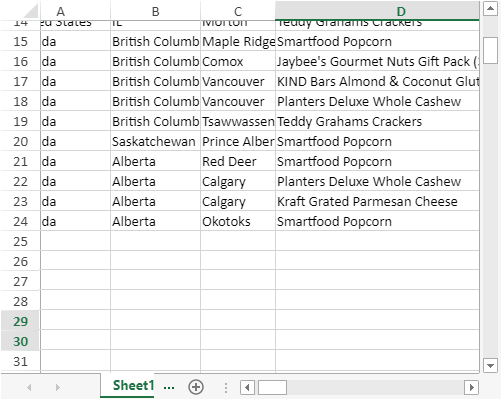
코드 사용 예
다음 예제 코드는 사용자가 가로 및 세로 방향에 대해 사용자 정의 픽셀 크기를 설정하고, 워크시트에서 지정된 위치로 스크롤할 수 있도록 합니다.
// 활성화 시트 가져오기
var activeSheet = spread.getActiveSheet();
spread.options.scrollByPixel = true;
// 이 예제는 시트를 아래 방향으로 30픽셀, 오른쪽으로 15픽셀 스크롤합니다.
activeSheet.scroll(30, 15);

